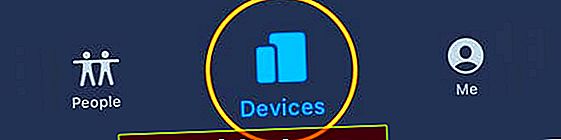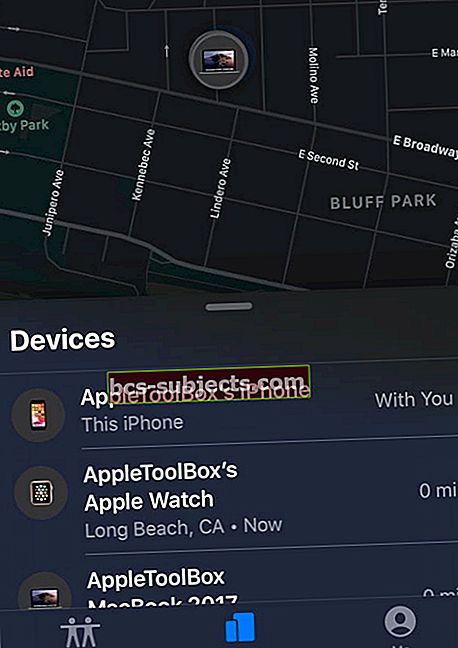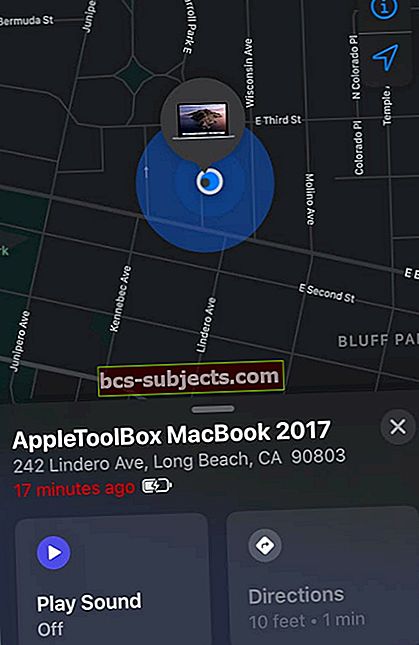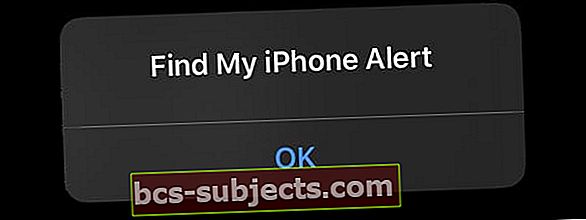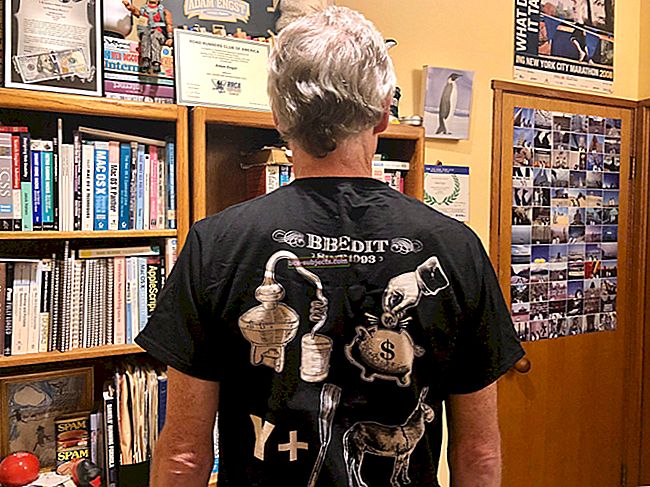Tất cả chúng ta đã ở đó vào một thời điểm nào đó. Bạn đang xem TV trên đi văng và iPhone của bạn trượt ra khỏi túi và bây giờ bạn không thể tìm thấy nó. Con bạn đang chơi với chiếc iPhone của bạn và không ai có thể tìm thấy nó xung quanh nhà.
Làm cách nào tôi có thể tìm thấy iPhone của mình nếu nó ở chế độ im lặng?
Bạn biết nó ở đâu đó trong nhà hoặc xe của bạn nhưng dường như bạn không thể xác định được vị trí của nó.
Để bắt đầu, gần đây bạn đã chuyển iPhone của mình ở chế độ Im lặng. Điều này tạo ra sự cố nếu bạn đang cố định vị iPhone của mình bằng cách gọi nó từ một điện thoại khác.
Bài viết này hướng dẫn bạn cách xác định vị trí iPhone của bạn đã bật chế độ im lặng.
Tuy nhiên, các mẹo này phù hợp với mọi thiết bị, bao gồm iPad, iPod, Apple Watch và thậm chí cả máy Mac!
Sử dụng Tìm của tôi (trước đây là Find My iPhone)
Tình huống này là nơi Tìm iPhone của tôi trên iCloud trở nên hữu ích.
Bạn thực sự có thể sử dụng ứng dụng trên trang web của icloud và gửi tín hiệu cảnh báo đến iPhone của bạn để định vị thiết bị.
Apple ghi đè chế độ im lặng của bạn và bạn sẽ có thể nghe thấy tiếng bíp lớn trên thiết bị của mình, giúp bạn dễ dàng theo dõi thiết bị hơn.
Bạn cần thiết lập Find My trước khi iPhone hoặc thiết bị khác của bạn bị mất tích!
Để sử dụng Find My, trước đó bạn phải thiết lập nó trên iPhone của mình
Gõ vào Cài đặt> ID Apple và cuộn xuống và đảm bảo rằng bạn có Tìm của tôiđược kích hoạt ở đây.
Đối với iOS cũ hơn, hãy truy cập Cài đặt> ID Apple> iCloud> Tìm iPhone của tôi. 
Cơ chế kích hoạt tín hiệu cảnh báo không trực quan cho lắm.
Dưới đây là các bước giúp bạn xác định vị trí iPhone của mình nếu bạn đã thiết lập nó ở chế độ im lặng.
Cách tìm iPhone ở chế độ im lặng bằng trang web của iCloud: 3 bước để xác định vị trí iPhone không hoạt động của bạn
Bước 1 Đăng nhập vào trang web của iCloud trên máy tính bằng thông tin đăng nhập của bạn và nhấp vào Tìm iPhone của tôi.

Bước 2 Nếu được yêu cầu, hãy nhập id apple và mật khẩu của bạn.
Ứng dụng hiển thị cho bạn bản đồ với tất cả các thiết bị Apple của bạn đã bật tính năng ‘Tìm của tôi’. Nhấp vào “Tất cả thiết bị” ở trên cùng và chọn iPhone của bạn.

Bước 3 Trên màn hình tiếp theo, Nó sẽ hiển thị cho bạn vị trí của iPhone trên bản đồ cũng như cung cấp cho bạn các tùy chọn theo dõi ở góc trên cùng bên phải của màn hình.
Tất cả những gì bạn cần làm ở đây là nhấp vào ‘Phát âm thanh'. Điều này làm cho iPhone của bạn phát ra âm thanh cảnh báo để bạn có thể theo dõi dễ dàng trong nhà của mình.

Yêu cầu một thành viên trong gia đình tìm iPhone của bạn nếu bạn sử dụng Family Sharing
Nếu bạn sử dụng Chia sẻ trong gia đình, bất kỳ thành viên nào trong gia đình có thể giúp xác định vị trí thiết bị bị mất của gia đình bằng cách đăng nhập vào iCloud bằng ID Apple của họ.
Sau khi đăng nhập, một thành viên gia đình có thể xác định vị trí bất kỳ thiết bị nào mà các thành viên trong gia đình sử dụng với Chia sẻ trong gia đình.
Cách tìm iPhone ở chế độ im lặng bằng thiết bị khác
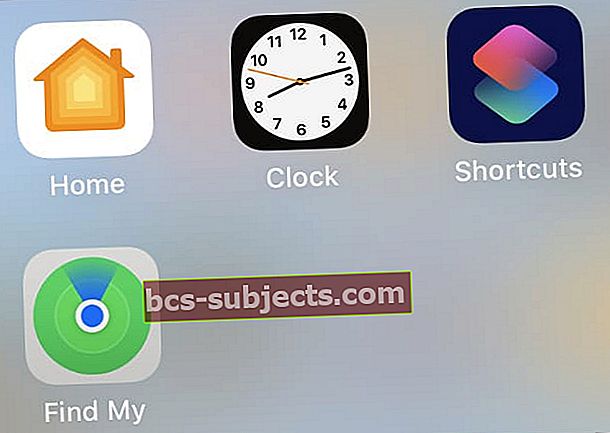 Ứng dụng Tìm của tôi có thể nằm trong một thư mục trên Màn hình chính của bạn.
Ứng dụng Tìm của tôi có thể nằm trong một thư mục trên Màn hình chính của bạn. Bạn cũng có thể sử dụng ứng dụng Tìm của tôi trên một thiết bị khác hoặc thiết bị của thành viên gia đình để xác định vị trí iPhone bị mất của bạn (hoặc thiết bị Apple khác.) Điều này bao gồm cả máy Mac sử dụng macOS Catalina +!
- Mở ứng dụng Tìm của tôi trên một thiết bị khác đã đăng nhập bằng cùng một ID Apple hoặc sử dụng thiết bị của thành viên gia đình nếu bạn dùng chung Gói gia đình
- Chạm vào Tab thiết bị ở cuối ứng dụng
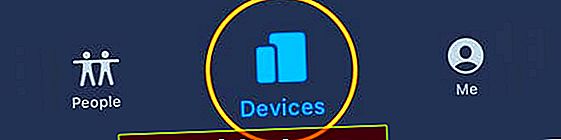
- Xác định vị trí và nhấn vào tên của iPhone bị mất (hoặc tên của một thiết bị bị mất khác)
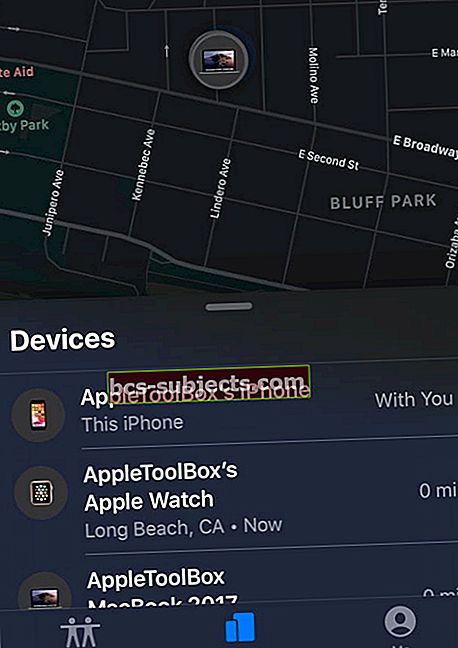
- Nếu thiết bị ở gần, hãy chọn Phát âm thanh để giúp bạn tìm thấy nó
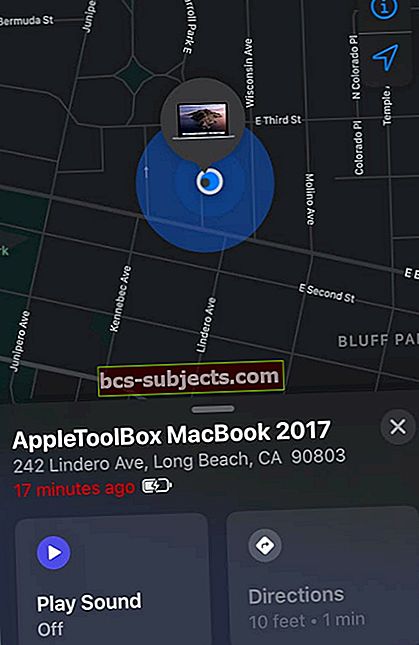
- Nếu cần, hãy nhấn Hướng để giúp bạn xác định vị trí của nó (nếu nó không hiển thị gần đó)
- Lắng nghe âm thanh cảnh báo đang phát trên iPhone hoặc thiết bị Apple bị mất
- Thiết bị của bạn bị thiếu cũng hiển thị thông báo rằng ai đó đã kích hoạt cảnh báo Tìm của tôi
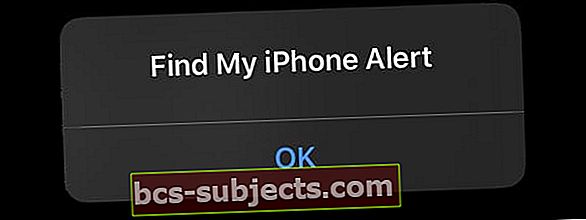
Phải làm gì nếu Tìm của tôi không được bật trên iPhone bị thiếu của bạn hoặc thiết bị Apple khác
Nếu bạn không bật Tìm của tôi trước khi phát hiện ra thiết bị của mình bị mất, nó sẽ không thể được sử dụng để định vị thiết bị của bạn.
Tìm của tôi là cách duy nhất để bạn có thể theo dõi hoặc xác định vị trí của một thiết bị bị thất lạc hoặc mất tích.
Nếu Tìm của tôi chưa được bật trên thiết bị của bạn trước khi nó mất tích, Apple không thể tìm, theo dõi hoặc gắn cờ thiết bị của bạn cho bạn.
Thay vào đó, hãy tiếp tục tìm kiếm theo cách thủ công và nếu bạn không thể tìm thấy nó, hãy đảm bảo rằng bạn bảo vệ dữ liệu của mình
- Thay đổi mật khẩu Apple ID của bạn để ngăn bất kỳ ai truy cập vào dữ liệu của bạn
- Thay đổi mật khẩu cho bất kỳ tài khoản nào khác trên thiết bị của bạn như tài khoản email, Facebook hoặc Twitter
- Báo cáo thiết bị bị mất hoặc bị đánh cắp của bạn cho cơ quan thực thi pháp luật địa phương và cung cấp cho họ số sê-ri (có trên bao bì hoặc hóa đơn / biên lai cho thiết bị)
- Đối với iPhone và iPad di động, hãy báo cáo thiết bị bị mất hoặc bị đánh cắp của bạn cho nhà cung cấp dịch vụ không dây của bạn
- Xóa thiết bị bị mất hoặc bị đánh cắp khỏi danh sách các thiết bị đáng tin cậy của bạn
- Truy cập trang tài khoản Apple ID của bạn
- Chuyển đến phần Thiết bị và xóa thiết bị bị thiếu
Gói (lại
Đây là một tính năng hay mà tất cả người dùng iPhone, iPad, iPod cộng với Apple Watch và Mac đều có thể sử dụng.
Bạn sẽ thấy tính năng này hữu ích nếu bạn có xu hướng dùng chung iPhone với trẻ mới biết đi trong gia đình. Chỉ cần đảm bảo rằng bạn đã bật tính năng Tìm của tôi!
Nếu bạn có các mẹo và thủ thuật yêu thích khác mà bạn sử dụng để định vị iPhone của mình, chúng tôi rất muốn lắng nghe ý kiến của bạn.